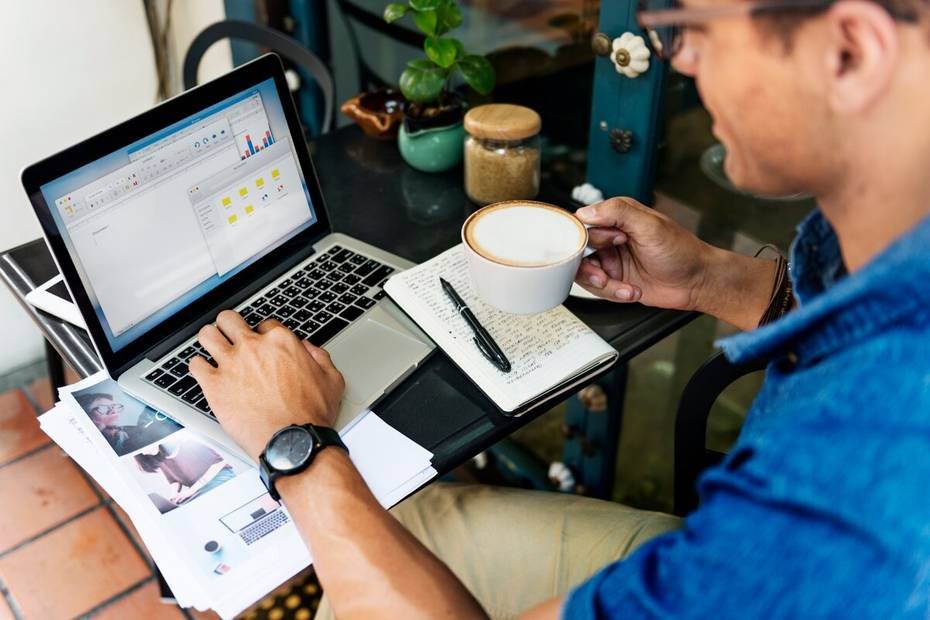Facebook sigue sorprendiéndonos con sus constantes actualizaciones y nuevas funciones. Desde que adoptó la idea de las historias de Snapchat, ha querido incluirlas en todas sus aplicaciones de comunicación y mensajería directa. Esta red social se ha vuelto tan famosa en la actualidad que cada día encontramos nuevas configuraciones y opciones.
En este artículo, nos enfocaremos en enseñarte cómo hacer y subir historias a Facebook desde la PC. Queremos mostrarte un recurso muy utilizado en esta plataforma y que generalmente se realiza desde dispositivos móviles.
Cómo hacer y subir historias a Facebook desde la PC
En este pequeño tutorial, te mostraremos cómo hacer y subir historias a Facebook desde tu computadora. Es posible que ya sepas cómo hacerlo desde tu celular, pero quizás no te has dado cuenta de que también puedes hacerlo desde la PC. Facebook ha ampliado sus opciones y ahora te brinda la posibilidad de subir historias desde cualquier dispositivo electrónico. A continuación, te mostraremos qué herramienta utilizar para poder realizar esta acción.
Como bien sabes, Facebook está constantemente buscando nuevas formas de ser la plataforma más utilizada en el mundo y en todos los dispositivos posibles. Por eso, se ha propuesto ofrecer nuevas funciones para mantenerte satisfecho como usuario. No te haremos esperar más y te enseñaremos, sin perder tiempo, cómo hacer y subir historias a Facebook desde la PC.
- Cómo hacer y subir historias a Facebook desde la PC
- Haz tu historia de Facebook desde la PC
Cómo hacer y subir historias a Facebook desde la PC
Con el siguiente método que te mostraremos, podrás hacer y subir historias a Facebook directamente desde tu PC, sin necesidad de utilizar programas adicionales. Lo primero que debes hacer es iniciar sesión en tu cuenta personal de Facebook.
Luego, dirígete a la parte superior izquierda de la pantalla, donde encontrarás la sección de historias. Haz clic en la opción “Agregar a tu historia”. Al hacer esto, se abrirá una nueva ventana muy similar a la que utilizas para realizar publicaciones en tu cuenta de Facebook.
En esta ventana, encontrarás diversas opciones. Puedes escribir el texto que desees y cambiar el color de fondo. Además, tienes la posibilidad de agregar videos o fotos desde tu computadora. También verás la opción de “Noticias”. Si activas esta opción al publicar tu historia, se mostrará también en tu muro personal.
Ahora también tendrás la opción de Tu historia, y junto a ella verás la opción de privacidad, donde podrás elegir quiénes podrán ver tu historia. Tendrás tres opciones: Amigos, Público y Amigos y conexiones. Sin embargo, lo más común es elegir la opción de Público para que todos puedan ver tus historias. También puedes añadir música si así lo deseas.
Crea tu historia de Facebook desde tu PC
Si te fijas detenidamente, también te ofrecerá información sobre la duración de la historia, que será de 24 horas antes de que se borre automáticamente. Ahora que ya sabes cómo funciona, puedes proceder a crear tu historia utilizando todas las opciones de edición que te ofrece para hacerla lo mejor posible.
Intenta crear una historia llamativa y colorida, añadiendo imágenes o videos, ya que debes recordar que solo estará publicada durante 24 horas. Una vez hayas terminado, simplemente haz clic en la opción de Publicar que se encuentra en la parte inferior. Ahora solo tienes que esperar un corto tiempo para que tu historia se publique y sea compartida con tus contactos.
Para ver tu historia, solo tienes que dirigirte a la sección de historias y seleccionar la opción Tu historia. Al encontrarla, haz clic, la pantalla se oscurecerá por unos segundos y en el centro aparecerá una ventana con tu historia. Si no estás satisfecho con esa historia, puedes eliminarla. Esto se hace de la siguiente manera:
En la parte superior derecha de la ventana encontrarás un icono de tres puntos, haz clic ahí y te aparecerán dos opciones, elige eliminar foto. Luego haz clic en confirmar y listo, ya habrás eliminado tu historia. De esta forma sencilla, podrás crear y subir historias a Facebook desde tu PC o portátil en cuestión de segundos.